Cosa succede quando cambi il tuo tema WordPress?
Pubblicato: 2022-10-06Vuoi sapere cosa succede quando cambi i temi di WordPress?
Con così tanti fantastici temi WordPress disponibili, può essere allettante passare a un nuovo tema. Tuttavia, ci sono alcune cose da tenere a mente prima di cambiare.
In questo articolo, risponderemo a cosa succede quando cambi il tuo tema WordPress, così sai cosa aspettarti.
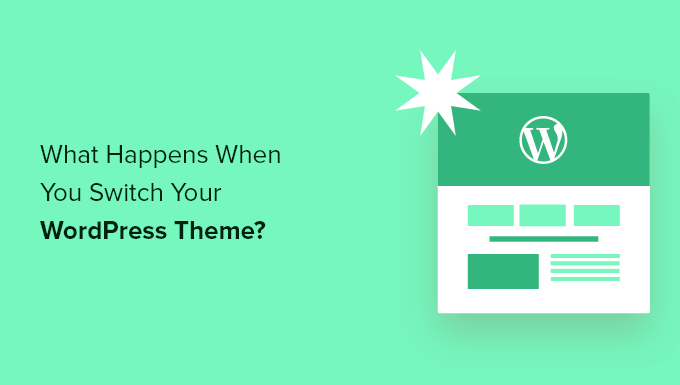
Cosa succede se cambi tema in WordPress?
Quando stai pensando di cambiare il tema sul tuo sito WordPress, può essere difficile sapere di quali caratteristiche e funzioni è responsabile il tuo tema.
Questo perché alcuni temi WordPress sono semplici e minimalisti e non includono molte funzionalità oltre a un design di base. Altri temi WordPress sono multiuso e includono molti modelli diversi, opzioni di personalizzazione e funzionalità per aiutarti a personalizzare il tuo sito web.
A seconda delle funzionalità fornite con il tuo tema, potresti temere che modificarlo possa causare la perdita di contenuti o addirittura l'eliminazione di tutto sul tuo sito.
Fortunatamente, non è così. Non perderai tutti i contenuti del tuo sito se cambi tema.
Tuttavia, potresti perdere più di quanto pensi. Ecco perché è importante capire cosa succede quando cambi tema e come cambiare i temi di WordPress senza perdere i contenuti.
Detto questo, ti guidiamo attraverso cosa accadrà quando cambierai il tuo tema WordPress.
I menu dei temi cambieranno con il nuovo tema WordPress
WordPress ha un sistema di menu di navigazione integrato. Ogni tema WordPress avrà un modo diverso di visualizzare e utilizzare questi menu.
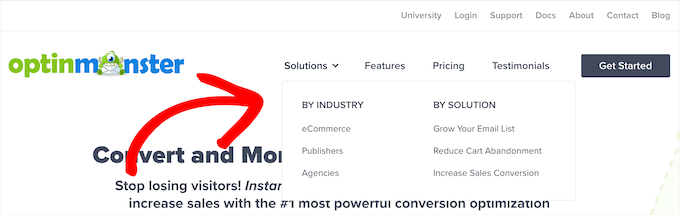
Ecco perché ci saranno nuove posizioni di menu quando cambierai il tuo tema WordPress.
Se in precedenza hai assegnato un menu a una determinata posizione del tema, sarà necessario riassegnarlo dopo la modifica del tema.
Per modificare le posizioni dei menu, vai su Aspetto »Menu e seleziona il menu dal menu a discesa.
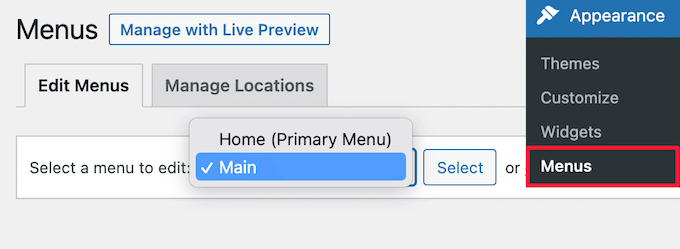
Quindi, seleziona la casella per la posizione in cui desideri visualizzare il menu.
È possibile selezionare più posizioni per un singolo menu.
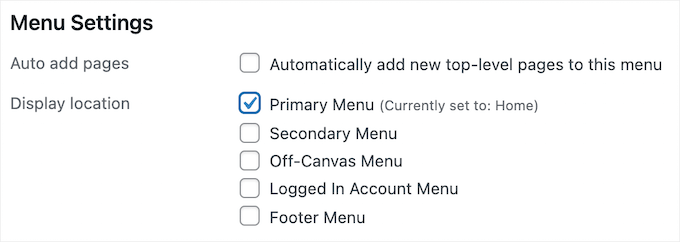
Per maggiori dettagli, consulta la nostra guida per principianti su come aggiungere un menu di navigazione in WordPress.
Le impostazioni del widget di WordPress saranno diverse
I widget ti consentono di aggiungere diversi elementi alle barre laterali, ai piè di pagina e ad altre aree pronte per i widget del tuo tema WordPress.
Quando cambi i temi di WordPress, queste aree dei widget verranno sostituite e i tuoi widget attivi verranno disattivati.
Puoi aggiungerli nuovamente al tuo sito andando su Aspetto »Widget e andando alla sezione "Widget inattivi".
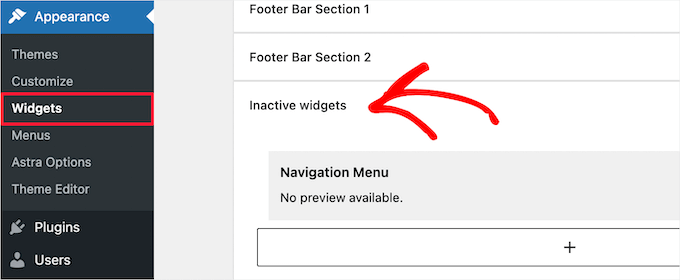
Per maggiori dettagli, consulta la nostra guida su come aggiungere e utilizzare i widget in WordPress.
Se il tema che stai utilizzando viene fornito con i propri widget, questi non saranno disponibili quando cambi tema.
Le impostazioni del tema WordPress scompariranno
Tutti i temi WordPress hanno diverse opzioni di personalizzazione. Alcuni temi si baseranno semplicemente sul personalizzatore del tema di WordPress, ma altri saranno controllati con un pannello delle opzioni del tema.
Un pannello delle opzioni del tema può controllare molti aspetti del tuo sito come:
- Logo del sito web
- Immagine favicon
- Intestazione e piè di pagina
- Immagine di sfondo
- Scelta del carattere
- E altro ancora
Ecco un esempio del pannello delle opzioni del tema Astra.
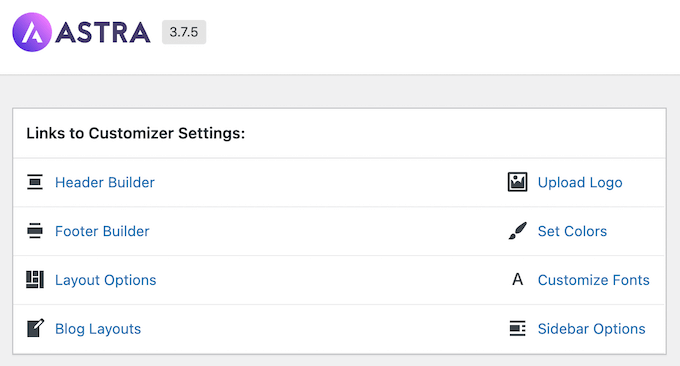
Può anche includere qualsiasi analisi di WordPress, pubblicità e altri codici di tracciamento che hai aggiunto direttamente al pannello delle opzioni.
Tutte queste impostazioni effettuate tramite il pannello delle opzioni del tuo tema saranno sparite.
Se hai creato un elenco di modifiche al tema di WordPress prima di cambiare tema, puoi provare a configurare le stesse impostazioni con il tuo nuovo tema. Tuttavia, il tuo nuovo tema potrebbe avere un diverso set di funzionalità.
Nella maggior parte dei casi, la perdita delle impostazioni di progettazione non dovrebbe influire sulla velocità e sulle prestazioni del tuo sito Web o sul posizionamento nei motori di ricerca.
Tuttavia, se il tuo tema raggruppa analisi o impostazioni SEO nel pannello delle opzioni del tema, dovrai utilizzare un plug-in per installare Google Analytics e ottimizzare il SEO di WordPress.
Per l'analisi, ti consigliamo di utilizzare MonsterInsights, il miglior plug-in di analisi per WordPress. Utilizzando un plug-in invece delle impostazioni del tema, non perderai alcun dato quando cambi tema.
Per l'ottimizzazione dei motori di ricerca, ti consigliamo di utilizzare AIOSEO poiché è il miglior plug-in SEO per WordPress sul mercato utilizzato da oltre 3 milioni di siti Web.
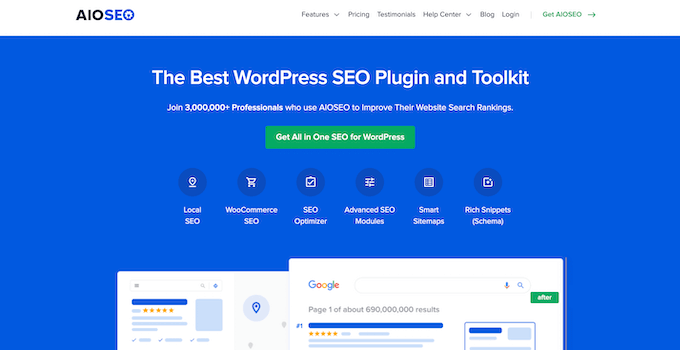
Ti consente di ottimizzare facilmente il tuo sito Web per i motori di ricerca senza acquisire competenze tecniche complesse.
Per maggiori dettagli, consulta la nostra guida su come configurare correttamente All in One SEO per WordPress.
I frammenti di codice in functions.php non funzioneranno
Molti proprietari di siti Web personalizzano la funzionalità dei loro temi aggiungendo codice a WordPress.
Se hai aggiunto il codice direttamente al tuo file functions.php o ad altri file del tema, questo codice non verrà utilizzato quando cambi tema.
Assicurati di prendere nota di tutti i frammenti di codice che hai aggiunto a questi file del tema, in modo da poterli aggiungere al tuo nuovo tema.
Un modo migliore per aggiungere frammenti al tuo sito è utilizzare un plug-in di frammenti di codice come WPCode.
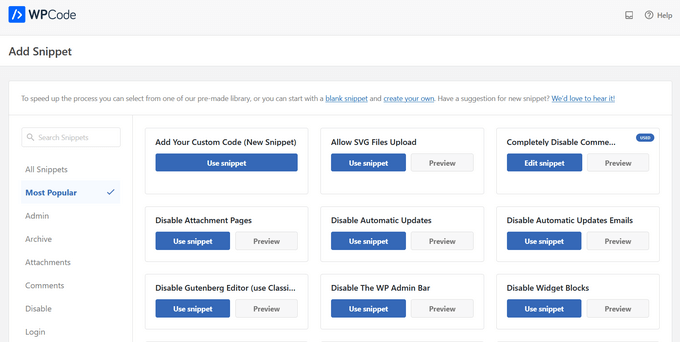
Consulta la nostra guida su come incollare frammenti dal Web in WordPress per istruzioni dettagliate.

I tipi di post e le tassonomie specifici per tema scompariranno
Oltre a modificare il design del tuo sito Web, alcuni temi WordPress sono dotati anche di tipi di post e tassonomie personalizzati.
Questo di solito viene fatto per visualizzare contenuti come portafogli, libri, testimonianze e altro.
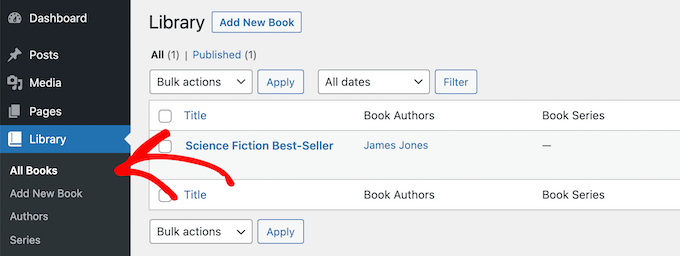
Se il tuo tema utilizza tipi di post e tassonomie personalizzati, questi diventeranno inaccessibili quando cambi tema.
Saranno comunque archiviati nel database di WordPress, ma dovrai eseguire ulteriori personalizzazioni per visualizzarli con il tuo nuovo tema.
Ecco perché ti consigliamo di utilizzare un plug-in di WordPress per aggiungere tali funzionalità anziché un tema. In questo modo, puoi continuare a usarli facilmente quando cambi i temi di WordPress.
Per trovare un plug-in per la funzionalità di cui hai bisogno, puoi vedere la nostra selezione esperta dei migliori plug-in di WordPress o semplicemente cercare su Google e aggiungere "WPBeginner" alla tua ricerca per trovare i nostri consigli collaudati.
I cursori specifici del tema WordPress scompariranno
Molti temi WordPress hanno impostazioni di scorrimento integrate per l'aggiunta di un dispositivo di scorrimento della home page a schermo intero. Quando cambi tema, questi cursori scompariranno.
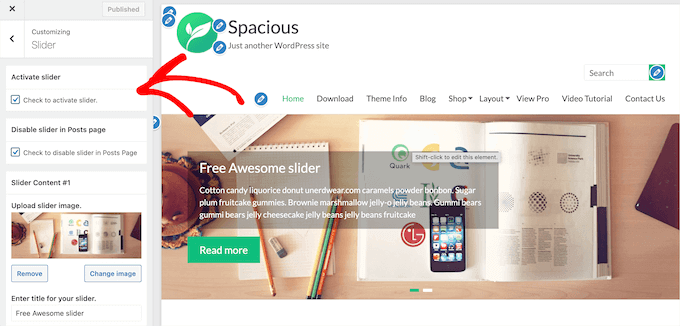
Se desideri aggiungere slider in qualsiasi punto del tuo sito web, ti consigliamo di utilizzare un plug-in per slider di WordPress. Per maggiori dettagli, dai un'occhiata al nostro confronto tra i migliori plugin per slider di WordPress.
Gli shortcode specifici del tema WordPress scompariranno
Gli shortcode ti danno un modo per aggiungere nuove funzionalità ai tuoi post, pagine e aree widget.
Molti temi WordPress popolari vengono forniti con i propri codici brevi per aggiungere funzionalità come:
- Bottoni
- Gallerie di immagini
- Cursori
- Layout delle colonne
- E altro ancora
Quando cambi temi WordPress, questi shortcode non funzioneranno più. Di conseguenza, lo shortcode apparirà semplicemente come testo all'interno delle tue aree di contenuto.
Se desideri codici brevi del tema a prova di futuro, puoi invece aggiungere il codice utilizzando un plug-in specifico del sito. Ciò ti consente di aggiungere personalizzazioni con un plug-in che non cambierà, anche quando cambi tema.
Per maggiori dettagli, consulta la nostra guida su come creare un plug-in WordPress specifico per il sito.
Cosa rimane lo stesso quando si cambia tema WordPress?
Alcune parti del tuo blog WordPress rimarranno le stesse quando cambierai temi WordPress. Ad esempio, i post e le pagine di WordPress non saranno interessati dal cambio di tema.
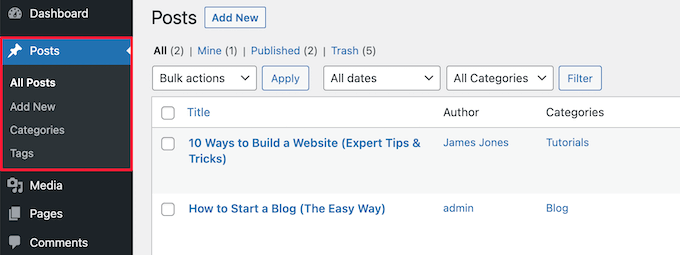
Tuttavia, a seconda di come il tuo vecchio tema mostrava post, immagini, allegati e pagine, potrebbero avere un aspetto leggermente diverso.
Anche la tua libreria multimediale rimarrà la stessa. Tuttavia, il tuo tema WordPress potrebbe avere dimensioni dell'immagine diverse per le immagini in primo piano e le miniature.
In tal caso, potrebbe essere necessario rigenerare le miniature per visualizzare la dimensione dell'immagine corretta.
Tutte le impostazioni generali di WordPress come permalink, impostazioni di visualizzazione e altro rimarranno le stesse.
Lo stesso con altri plugin di WordPress che hai installato, anche se potrebbero funzionare in modo diverso con il tuo nuovo tema.
Come prepararsi a cambiare i temi di WordPress?
Prima di cambiare i temi di WordPress, ci sono alcune cose che dovresti fare per assicurarti che sia un'esperienza fluida e priva di errori.
Innanzitutto, è molto importante creare un backup completo del sito Web utilizzando un plug-in di backup di WordPress. Ciò salva una copia dei tuoi post, pagine, plug-in, media e database.
Per maggiori dettagli, consulta la nostra guida su come eseguire il backup del tuo sito WordPress con UpdraftPlus.
Una volta eseguito il backup del tuo sito, dovresti dedicare del tempo a rivedere il tuo tema attuale. Puoi prendere nota di tutte le personalizzazioni che hai apportato come CSS personalizzati, widget e altro che possono essere aggiunti al tuo nuovo tema.
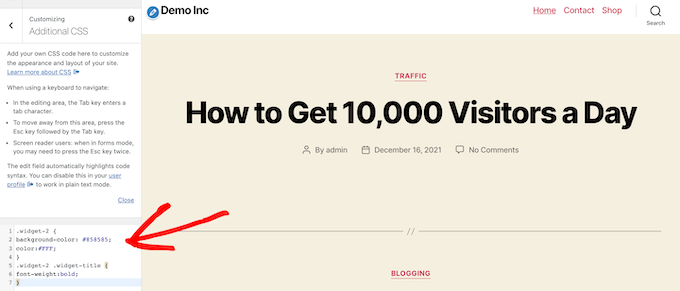
Per maggiori dettagli, consulta la nostra lista di controllo delle cose che devi fare prima di cambiare i temi di WordPress.
Prima di attivare il tuo nuovo tema WordPress, puoi utilizzare la funzione di anteprima integrata per vedere come apparirà. WordPress ti consente di installare e visualizzare in anteprima i temi in tempo reale senza attivarli sul front-end
Basta andare su Aspetto »Temi e quindi passare il mouse sopra il tema e fare clic sul pulsante "Anteprima dal vivo" per vedere come sarà.
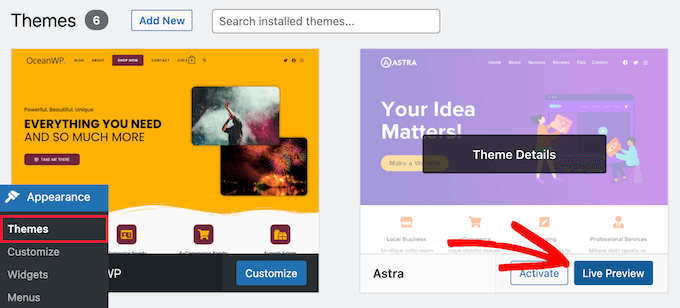
Durante l'anteprima del tema, prendi nota di eventuali modifiche visive che avranno effetto.
Puoi sfogliare la home page del tuo sito web, i post, altre pagine, gli archivi e altro ancora con il menu a sinistra.
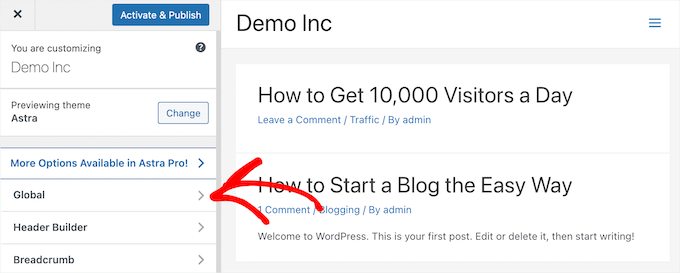
Successivamente, puoi determinare se puoi regolare le impostazioni e il layout del nuovo tema in modo che corrispondano alle funzionalità del tuo vecchio sito che vale la pena conservare.
Per maggiori dettagli, consulta la nostra guida su come modificare correttamente un tema WordPress.
Speriamo che questo articolo ti abbia aiutato a capire cosa cambierà quando cambierai i temi di WordPress. Potresti anche voler vedere la nostra guida su come scegliere il miglior software di web design e le nostre scelte dei migliori servizi telefonici aziendali per le piccole imprese.
Se ti è piaciuto questo articolo, iscriviti al nostro canale YouTube per i video tutorial di WordPress. Puoi trovarci anche su Twitter e Facebook.
Il post Cosa succede quando cambi il tuo tema WordPress? è apparso per la prima volta su WPBeginner.
